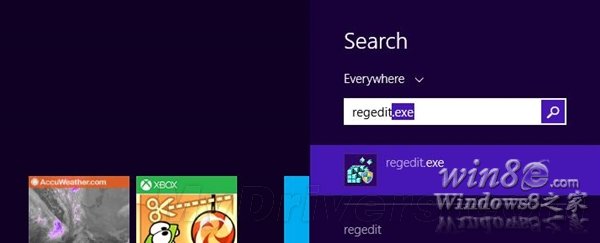萬盛學電腦網 >> windows 7教程 >> win7輸入法圖標不見了怎麼找出來
win7輸入法圖標不見了怎麼找出來
win7輸入法的圖標不顯示了怎麼辦?可能因為多種原因使得輸入法的圖標不見了,在任務欄上面不顯示語言欄了,下面小編就來分享怎麼樣讓輸入法圖標顯示出來。
方法/步驟
1.點擊電腦左下角的開始圖標,然後在打開菜單中點擊控制面板,打開控制面板程序

2.在打開的控制面板中選擇“區域和語言”,如下圖紅色方框所示

3.點擊“區域和語言”後,就打開如下圖所示的“區域和語言”設置對話框,默認位於格式選項中
4.點擊上面選項卡中的“鍵盤和語言”,然後在打開的設置頁面中點擊“更改鍵盤”,如下圖紅色方框所示

5.點擊更改鍵盤後,就打開如下圖所示的文本服務和輸入語言設置對話框
6.在文本服務和輸入語言設置對話框上面點選項卡中點擊“語言欄”打開設置語言欄的頁面,在這裡我們可以看到當前語言欄的狀態是隱藏的

7.將語言欄的狀態改為“懸浮於桌面上”或者“停靠於任務欄”,然後點擊右下方的“應用”和“確定”按鈕,這樣就可以看到輸入法的圖標了

- 上一頁:Win7系統掃描儀添加方法
- 下一頁:Win7設置桌面背景輪換效果
windows 7教程排行
操作系統推薦
相關文章
copyright © 萬盛學電腦網 all rights reserved